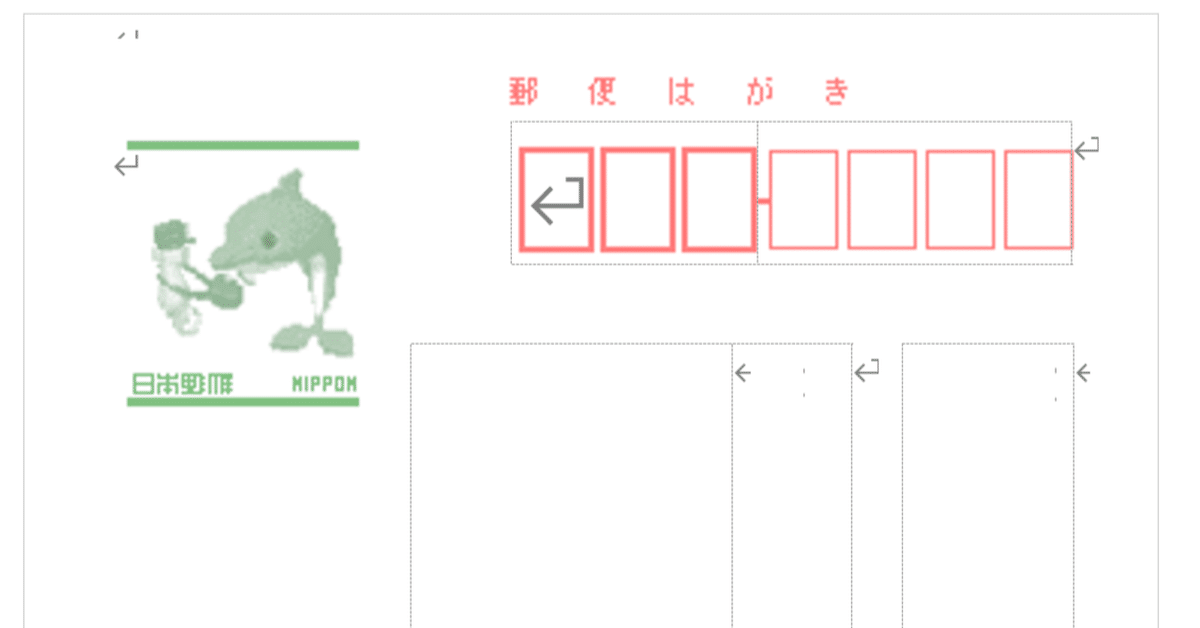
3選@Excelのシートを最速で切り替える
概要
Excelのシートを切り替えるキーボード操作を3つ共有します。
いちいちキーボードから右手を離して、マウスを触って、時には◀▶ボタンを連打して、ちっさいシートタブをクリックするなんて、やってられないです。意地でもキーボードで操作してやる。
※Excel2016(デスクトップ版)、Excelオンラインにて動作確認
① [Ctrl+PageUp/PageDown]
最もシンプルな方法です。[Ctrl+PageUp]は左・前のシート、[Ctrl+PageDown]は右・後のシートに移動できます。
Excelオンラインでは[Ctrl+Alt+PageUp/PageDown]に変更されています。[Ctrl+PageUp/PageDown]はWebブラウザのタブ移動に置き換わってしまうため、Altキーも追加で押す必要があります。
Excelオンラインのショートカットキーは、ヘルプ>キーボード ショートカット から参照できます。上記のAltつきのショートカットキーは、ググってもすぐには見つからず、Excelオンライン上のヘルプから見つけました。
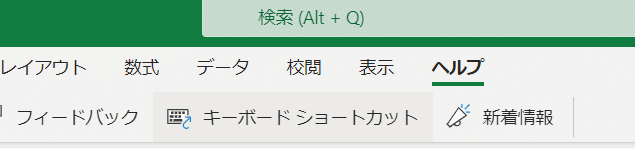
なお、ノートPCのキーボードでは独立したPageUpが存在せず、[Fn+↑]などを押す必要があったりします。その場合は、[Ctrl+Fn+↑]・[Ctrl+Fn+↓]になるので、ちょっと慣れが必要。
② F6 > 左右キー > Enter
シート数が多い時や、各シートが重い時は、こちらがオススメ。F6キーでシートの一覧にフォーカスし、左右キーでシートを選択して、Enterでそのシートを開く操作です。
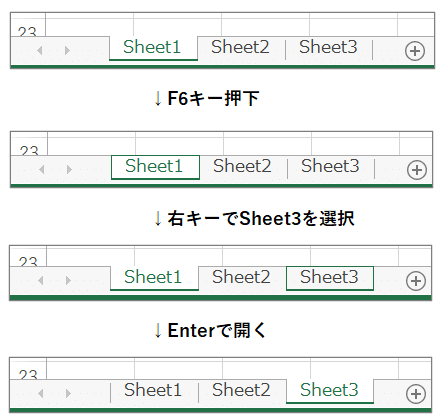
[Ctrl+PageUp/PageDown]は、隣のシートにしか移動できないことが弱点です。目的のシートに行くまでの途中のシートをすべて開きながら移動していくので、シート数が多い時や、各シートが重い時は、意外と処理時間がかかりがち。一方、この手順だとシートを選択してから一度だけ開くので、処理が高速です。
Excelオンラインでは、F6ではなく、[Ctrl+F6]で始める必要があります。単独のF6はWebブラウザに取られているため。
なお、保護ビューだと使用できません。
③ [Ctrl+G] > [シート名]!A1 > Enter
特定のシートを何度も開く時にオススメ。[Ctrl+G]は、セルを選択して移動(ジャンプ)する機能です。セル名だけでなくシート名も指定することで、シート間の移動ができます。
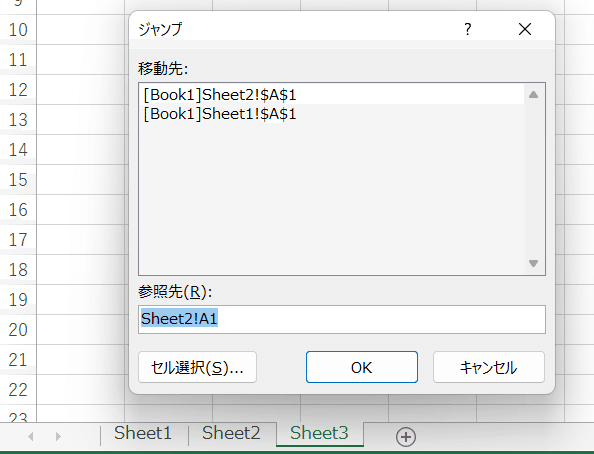
最大の利点は、直近で移動したセルが一覧で表示されており、そこから選択してジャンプできる点です。2,3枚のシートを行ったり来たりする時に効果を発揮します。
弱点としては、シート名を入力するのが面倒な点ですね。シート名を取得する一例として、②を応用した下記の操作を紹介しておきます。
F6 > シートを選択 > [Shift+F10] > R > [Ctrl+C] > Esc
Excelオンラインではジャンプの仕様が異なる点には注意が必要です。履歴が表示されないかわりに、シートを選択できるようになっていますね。ジャンプ操作の呼び出しは、デスクトップ版と同じ[Ctrl+G]で可能です。

個人的には、Excelオンラインのジャンプの使い勝手がよくて気に入っています。職場のPC(独立PageUp/Downがない)でExcelオンラインを使う場合は、[Ctrl+Alt+Fn+↑/↓]と4つ押しになるので、[Ctrl+G]でジャンプを多用していこうかなと思います。
まとめ
基本:[Ctrl+PageUp/PageDown]
遠いシート:F6 > 左右
往復する:[Ctrl+G] > シート名!A1
Excelオンライン:[Ctrl+G]が万能
#最近の学び #効率化 #PC操作 #PC操作効率化 #ショートカットキー #ホットキー #キーボード #Excel #Excelオンライン #ExcelOnline #エクセル
いいなと思ったら応援しよう!

